كيفية إصلاح iPhone الذي لا يتم تشغيله

يمكن أن تتسبب العديد من المشكلات المختلفة في عدم استجابة iPhone أو حتى عدم تشغيله. والخبر السار هو أنه يمكنك إصلاح معظم هذه المشاكل دون الحاجة إلى نقل جهازك إلى مركز الخدمة.
عندما تصادف صفحة تسجيل أو نموذجًا، سيُطلب منك إضافة معلومات شخصية مثل الاسم والعنوان والبريد الإلكتروني ورقم الهاتف وما إلى ذلك. إذا كان عليك القيام بذلك كثيرًا، فقد يصبح الأمر مملًا للغاية بسرعة. بفضل ميزة التعبئة التلقائية لنظام iOS، لن تضطر إلى إضاعة الوقت في إدخال نفس المعلومات مرارًا وتكرارًا - فهي تقوم بذلك نيابةً عنك! تعرف على كيفية تمكين واستخدام التعبئة التلقائية على جهاز iPhone أو iPad في المقالة التالية!
تشغيل التعبئة التلقائية على iPhone
للبدء، ستحتاج أولاً إلى تمكين التعبئة التلقائية في إعدادات iOS. يستخدم هذا الدليل جهاز iPhone يعمل بنظام التشغيل iOS 18.4.
افتح تطبيق الإعدادات على جهازك وانتقل إلى التطبيقات .
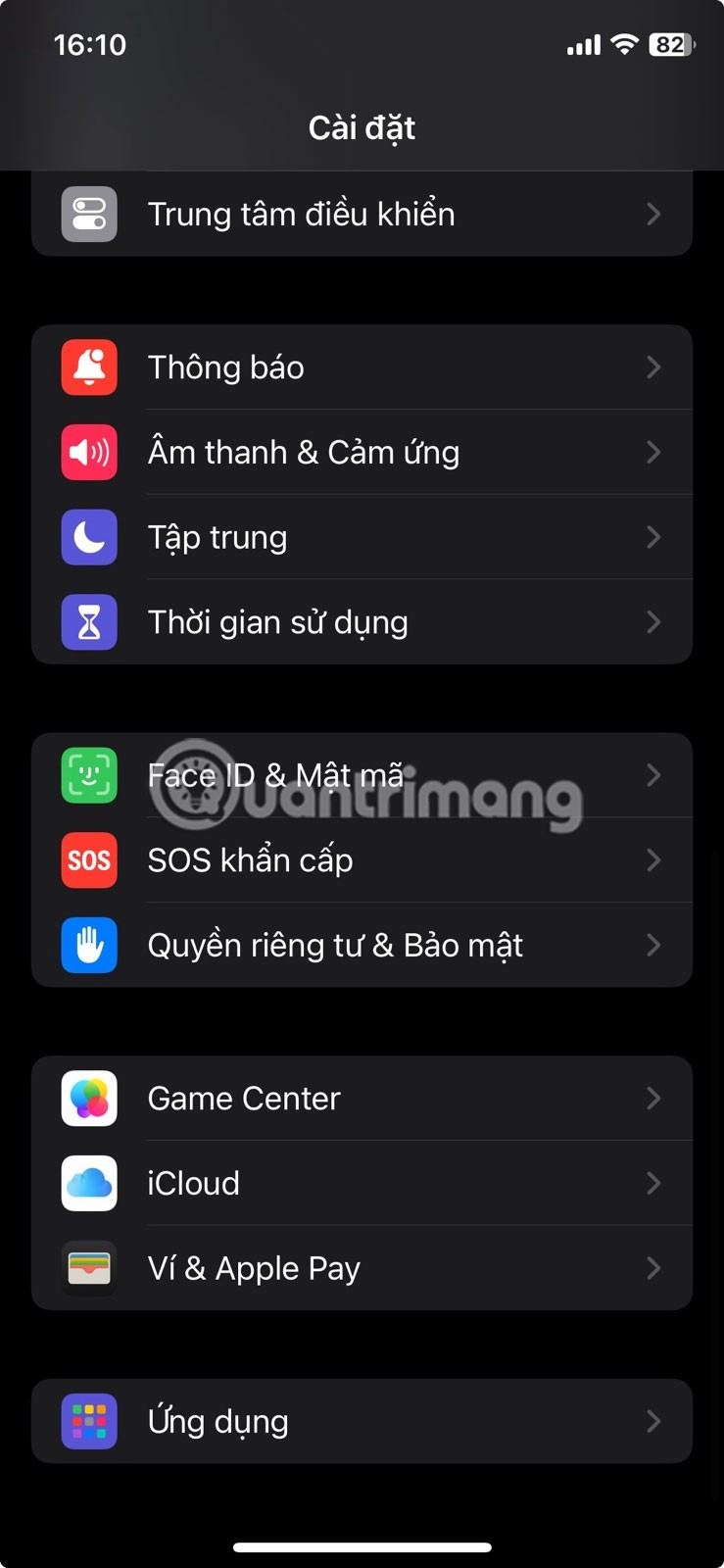
حدد Safari من هناك. في الإصدارات الأقدم من نظام التشغيل iOS، يمكنك الانتقال مباشرةً إلى Safari في الأسفل.

انقر فوق التعبئة التلقائية ضمن الإعدادات العامة .
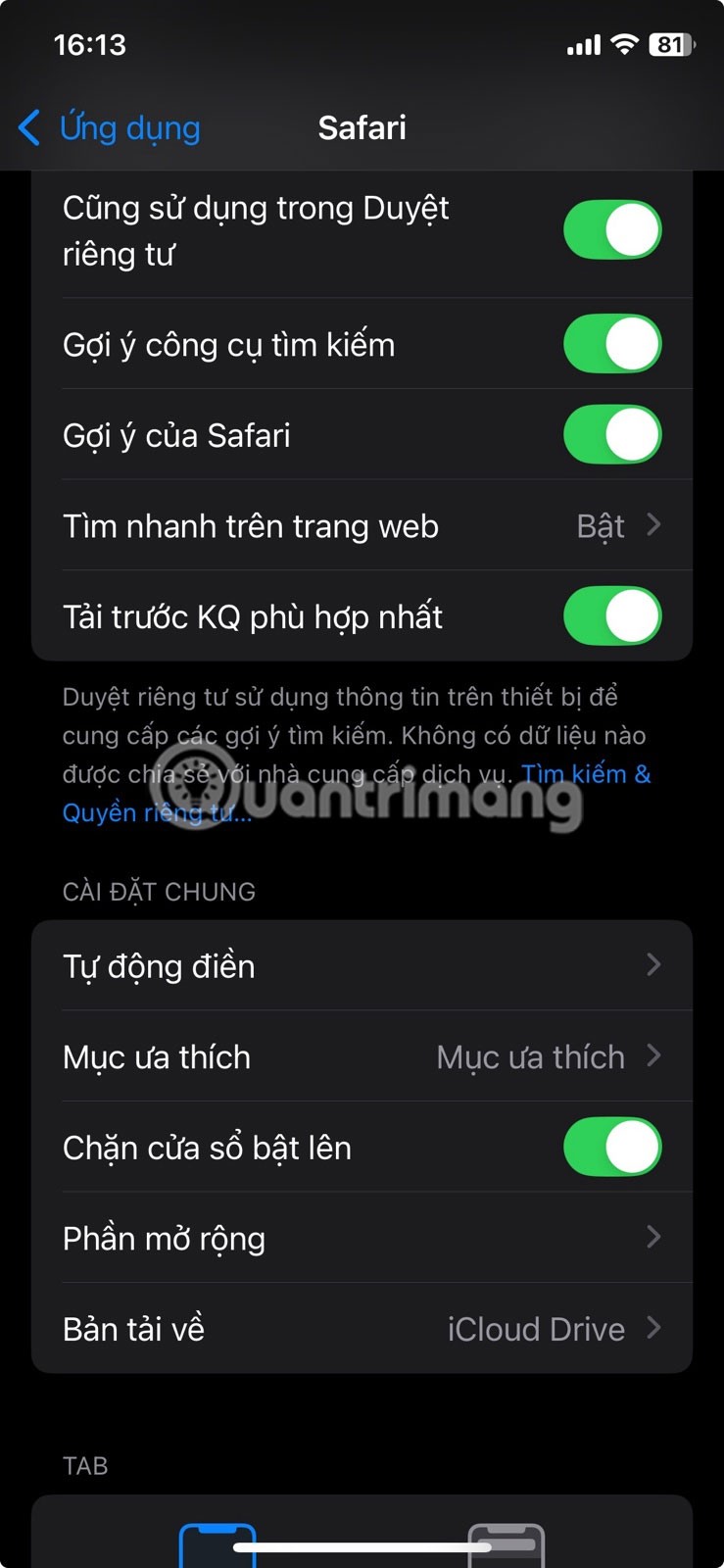
تأكد من أن خيار استخدام معلومات الاتصال نشط.
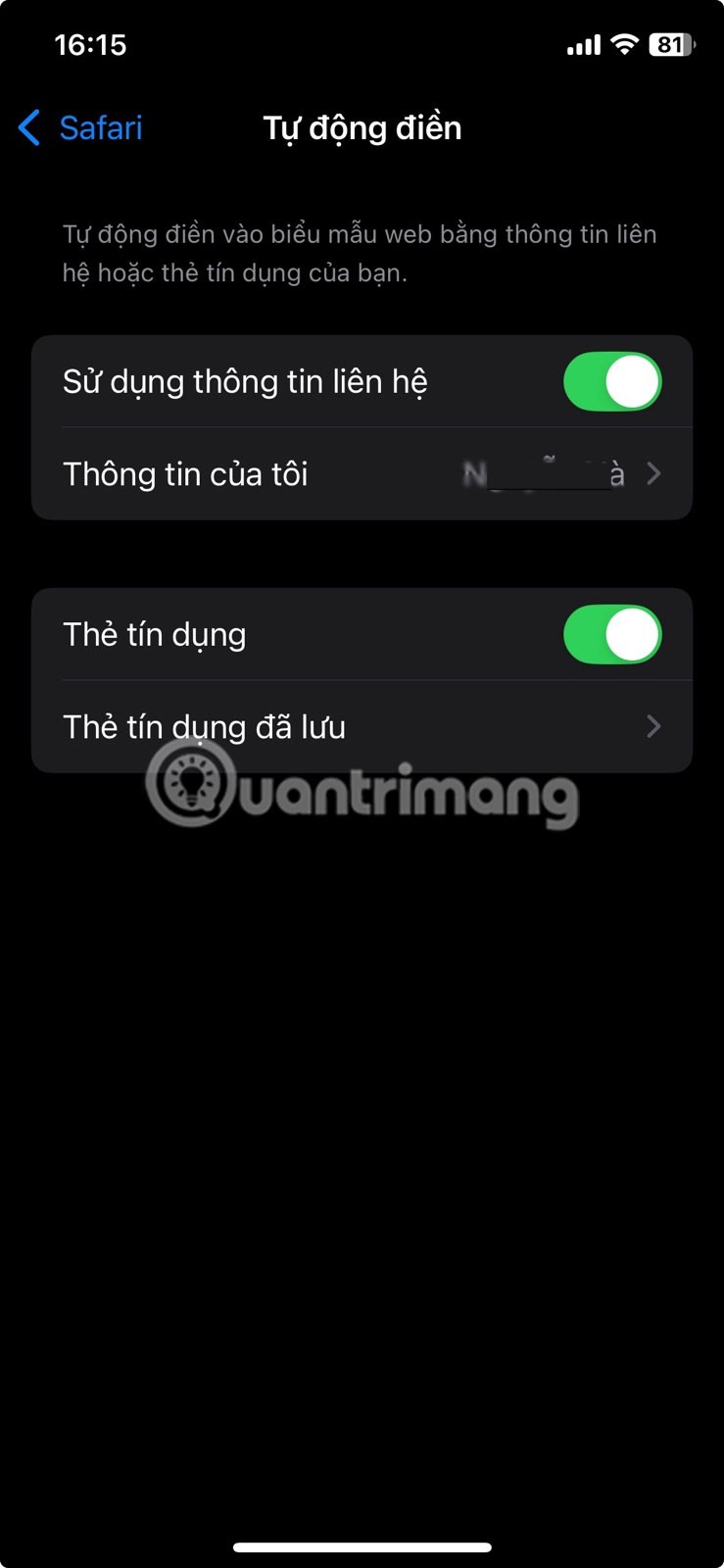
لتتأكد من صحة معلومات التعبئة التلقائية، انقر فوق معلوماتي أدناه وحدد اسم جهة الاتصال الخاصة بك من القائمة، وهو الاسم الذي تم إرفاقه بك. لاحظ أنه من المهم أن تحتوي معلومات الاتصال على كل ما تحتاجه للتعبئة التلقائية.
إضافة أو تحديث المعلومات الشخصية
إذا كانت جهة الاتصال تحتوي فقط على اسمك ورقم هاتفك، فقد تحتاج إلى إضافة معلومات إضافية.
للقيام بذلك، افتح تطبيق جهات الاتصال على هاتفك. ابحث عن اسم جهة الاتصال الخاصة بك، وافتحه، ثم انقر فوق تحرير.
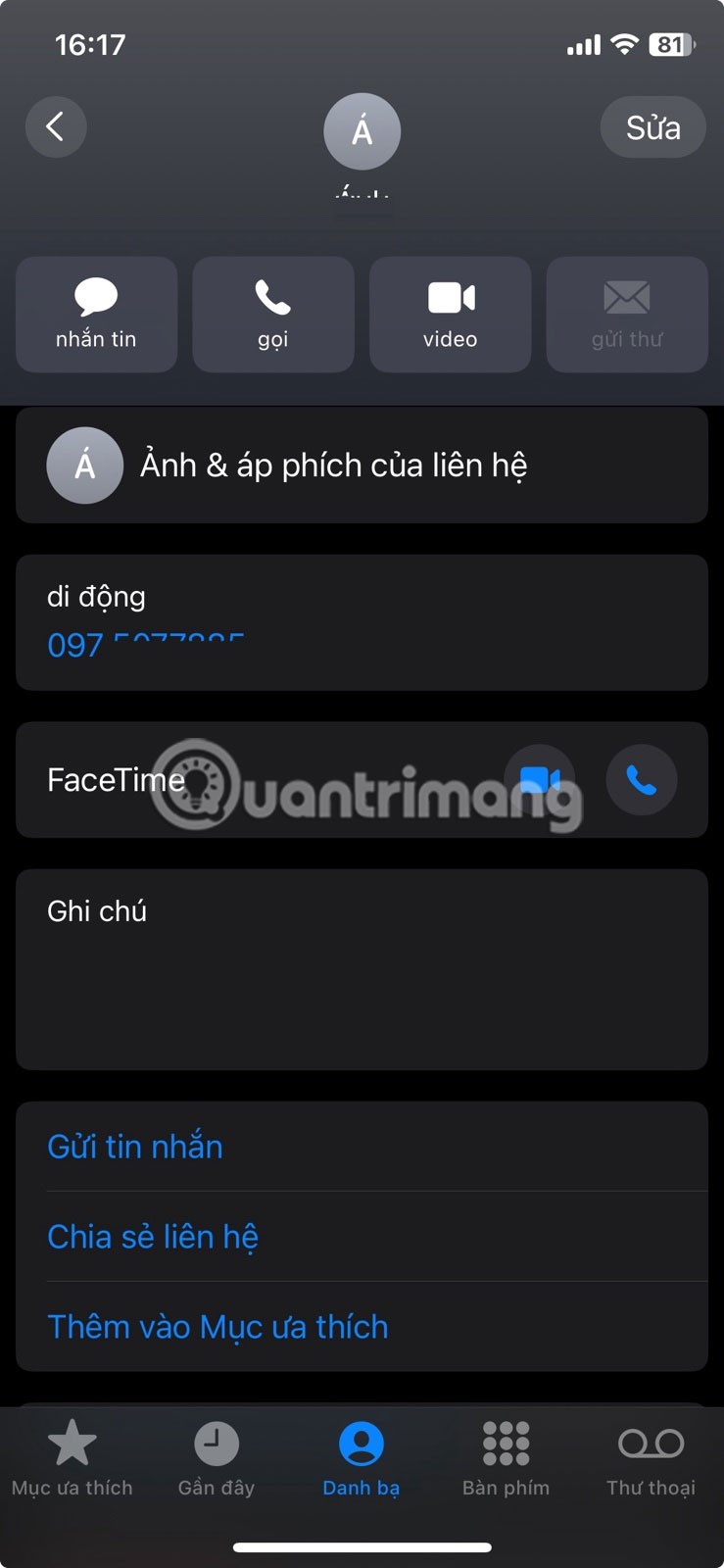
قم بمراجعة جميع الخيارات المتاحة وتأكد من إدراج كل ما تريد تعبئته تلقائيًا بشكل صحيح. سيتضمن ذلك البريد الإلكتروني ورقم الهاتف والاسم الكامل والعنوان وتاريخ الميلاد والشركة التي تعمل بها وما إلى ذلك. وبالطبع، يمكنك إضافة عناوين وأرقام هواتف متعددة.
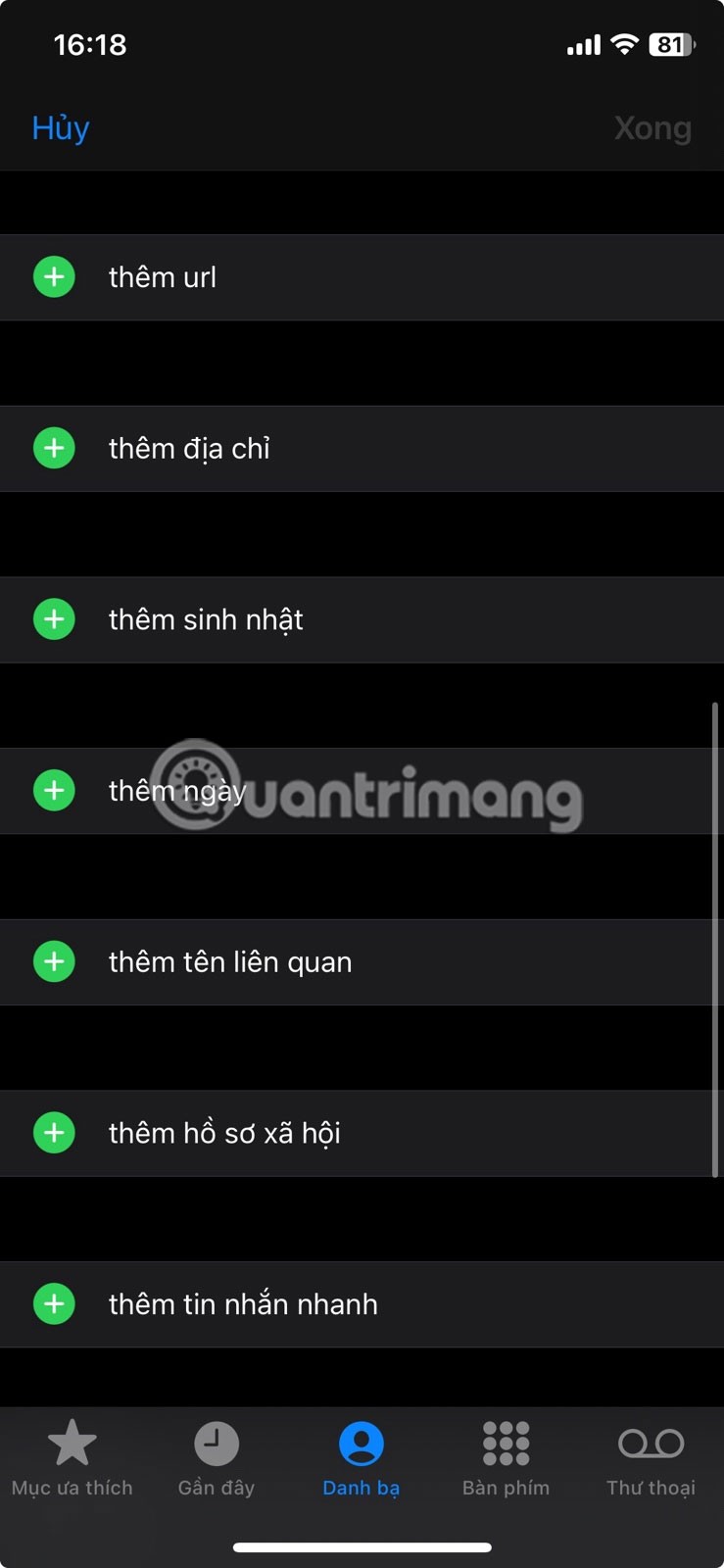
بمجرد تضمين كل ما قد تريده للتعبئة التلقائية، انقر فوق تم ثم اخرج من جهات الاتصال الخاصة بك.
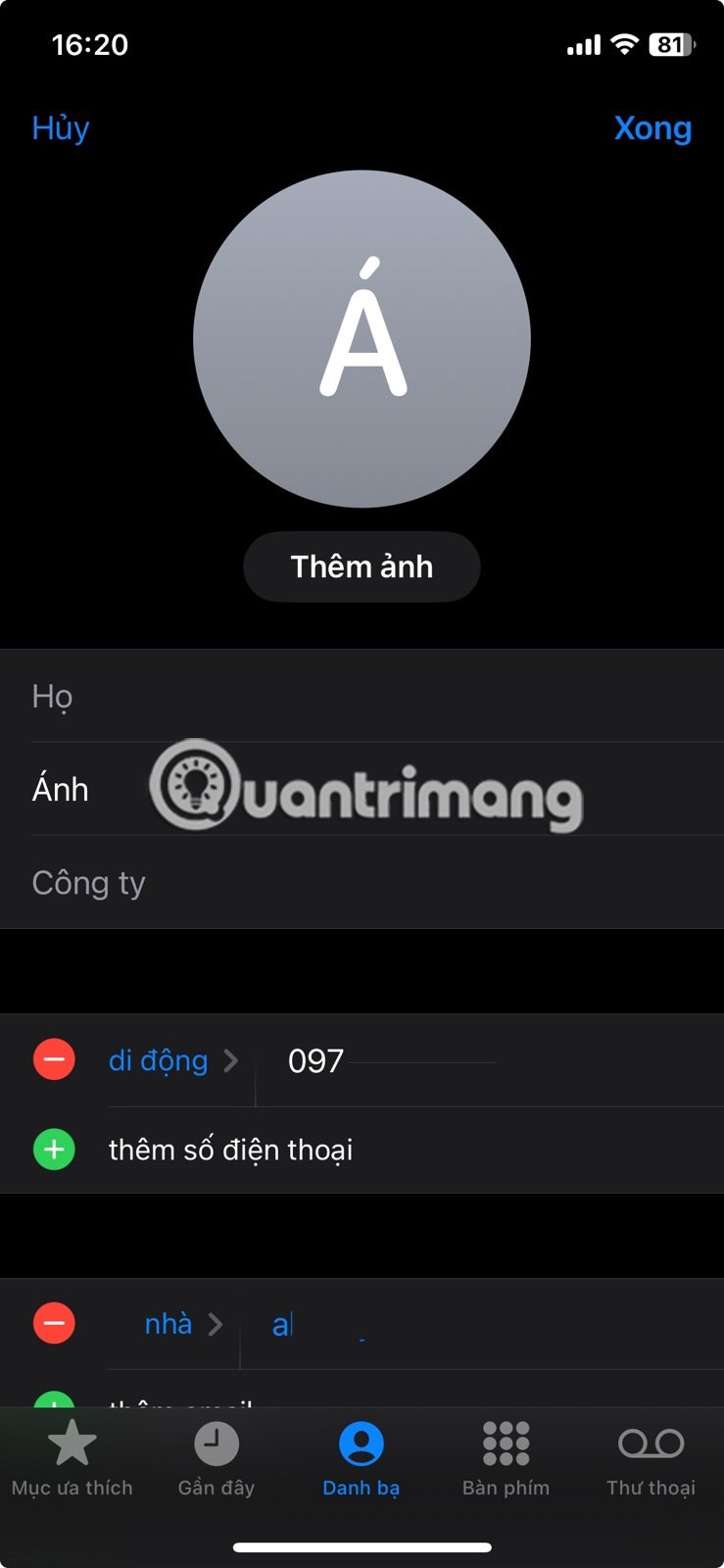
إضافة معلومات بطاقة الائتمان
على الرغم من أنك قد تعتقد أن ميزة التعبئة التلقائية تتعلق في المقام الأول بالأسماء والعناوين المنزلية، إلا أنه يمكنك أيضًا إضافة معلومات بطاقة الائتمان.
في تطبيق الإعدادات على جهاز iPhone الخاص بك، انتقل إلى Safari -> التعبئة التلقائية وقم بتشغيل خيار بطاقات الائتمان .
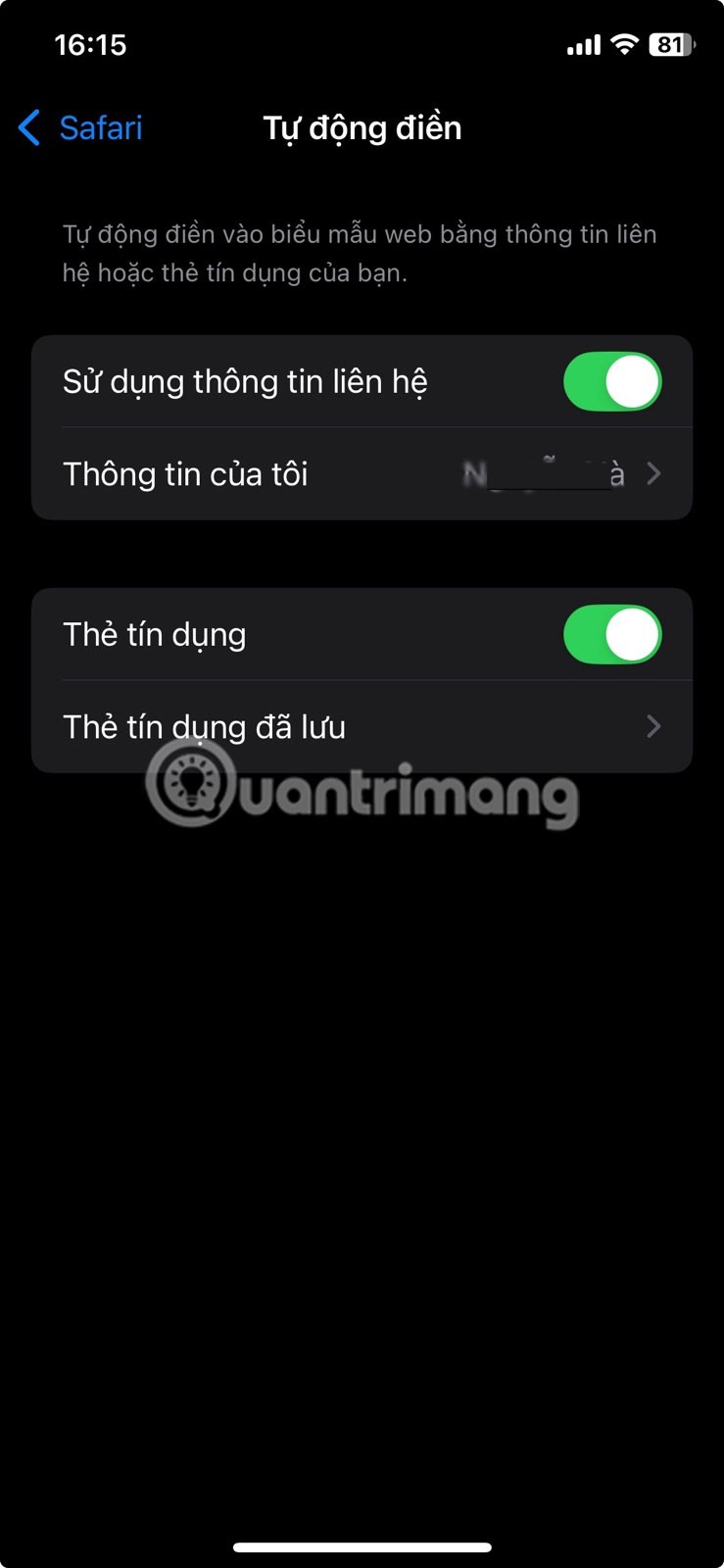
إذا كنت تريد إضافة بطاقة لأول مرة أو تعديل بطاقة موجودة، فحدد بطاقات الائتمان المحفوظة وقم بالوصول إلى هذه القائمة عن طريق إدخال رمز المرور الخاص بجهازك أو تمكين Face ID.
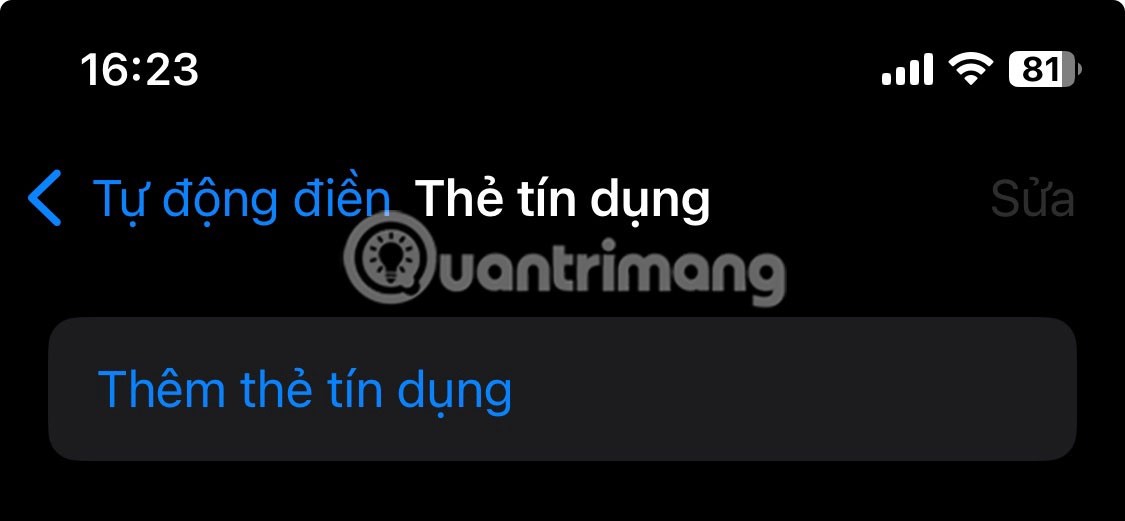
بمجرد وصولك إلى قائمة بطاقات الائتمان المحفوظة، يمكنك المضي قدمًا وإجراء أي تغييرات، بما في ذلك أرقام البطاقات المحدثة وتواريخ انتهاء الصلاحية ورموز الأمان وما إلى ذلك. يمكنك أيضًا إضافة أوصاف في حالة وجود بطاقات متعددة لاحتياجات تسوق مختلفة.
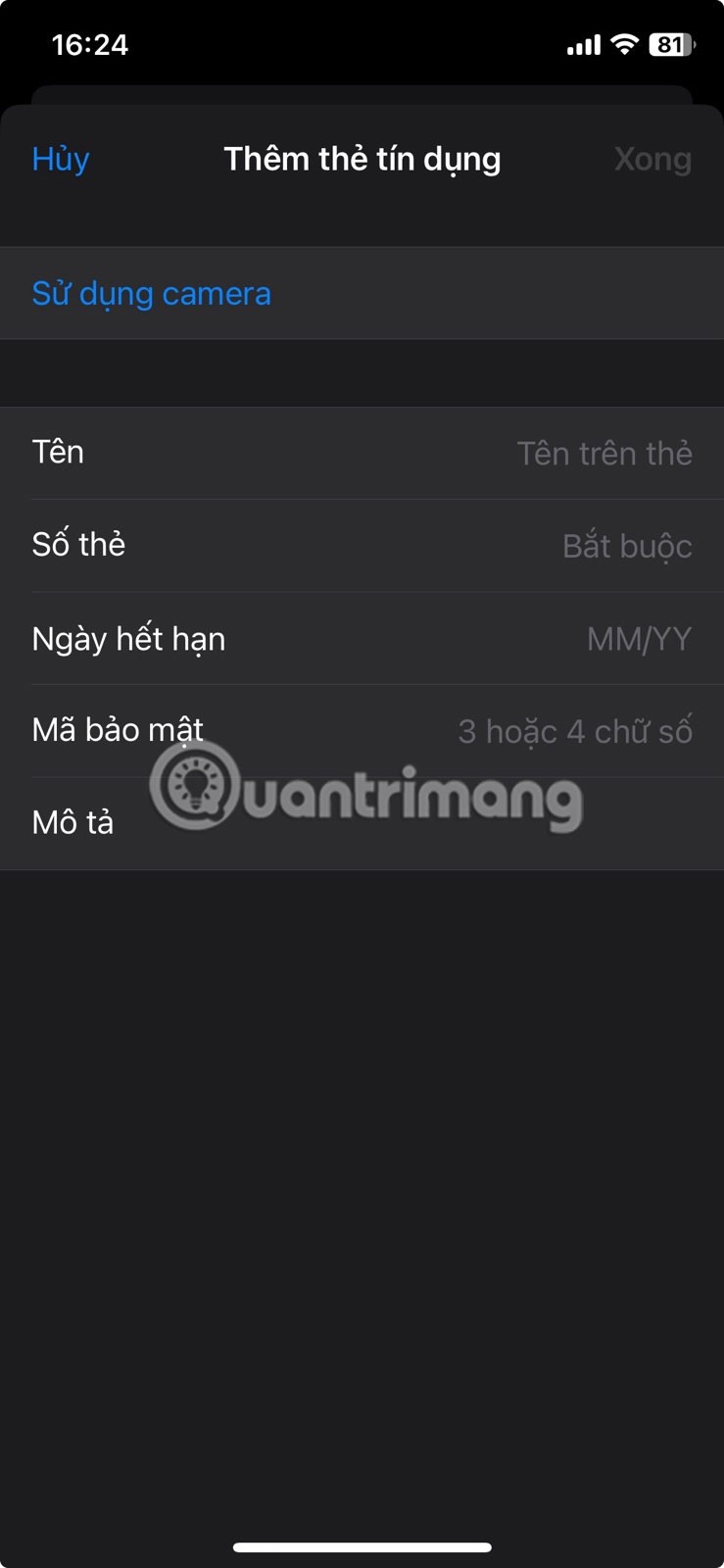
تمكين التعبئة التلقائية لتطبيق كلمات المرور
بنفس الطريقة التي يمكنك بها ملء اسمك وعنوانك وبطاقات الائتمان تلقائيًا، يمكنك القيام بنفس الشيء مع كلمات المرور. سواء كنت تستخدم iCloud Keychain أو مدير كلمات مرور تابع لجهة خارجية مثل 1Password أو LastPass ، فإن ميزة التعبئة التلقائية يمكن أن تعمل.
إذا كنت تستخدم iCloud Keychain، فتأكد من تمكينه قبل المتابعة.
افتح تطبيق الإعدادات واضغط على حساب Apple الخاص بك في الأعلى.
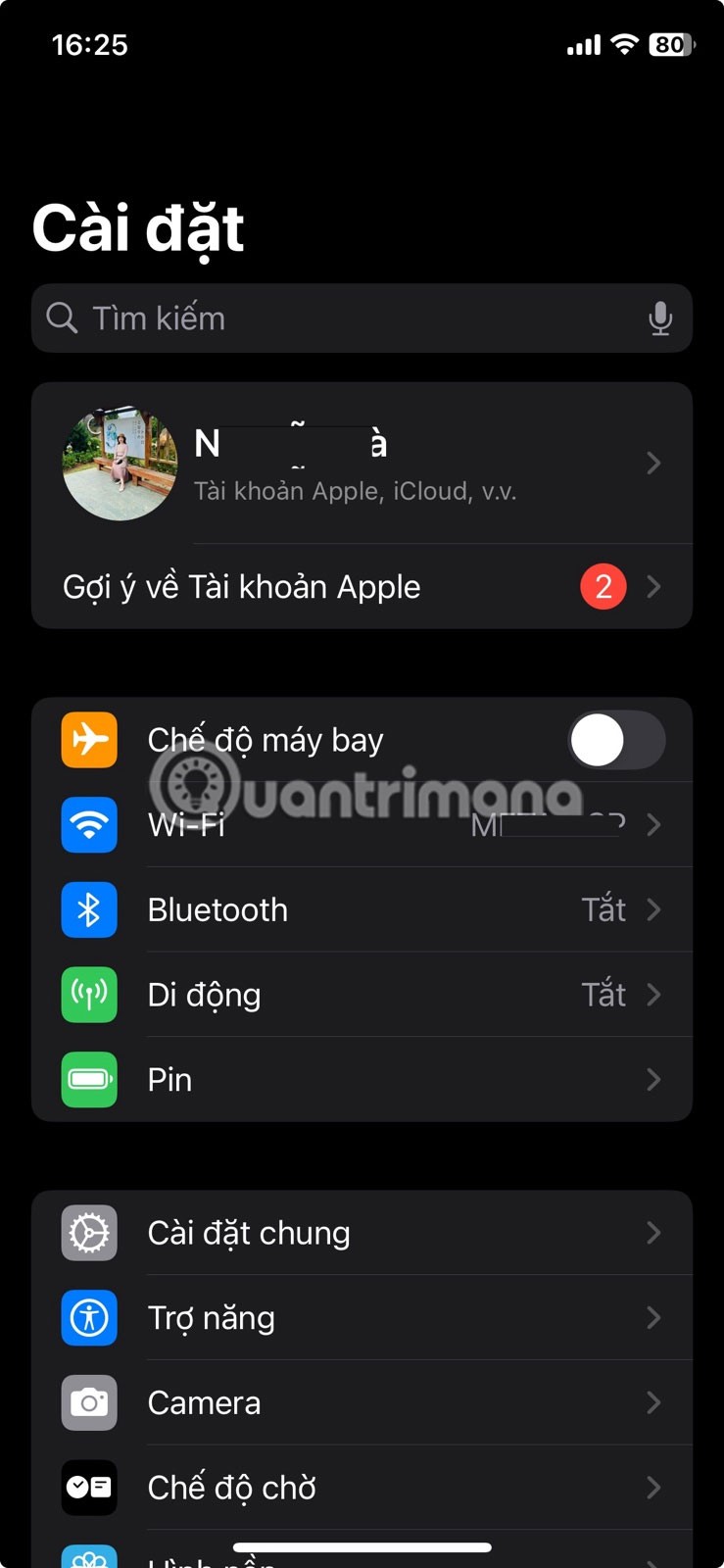
حدد iCloud.

في الشاشة التالية، انقر فوق كلمة المرور .
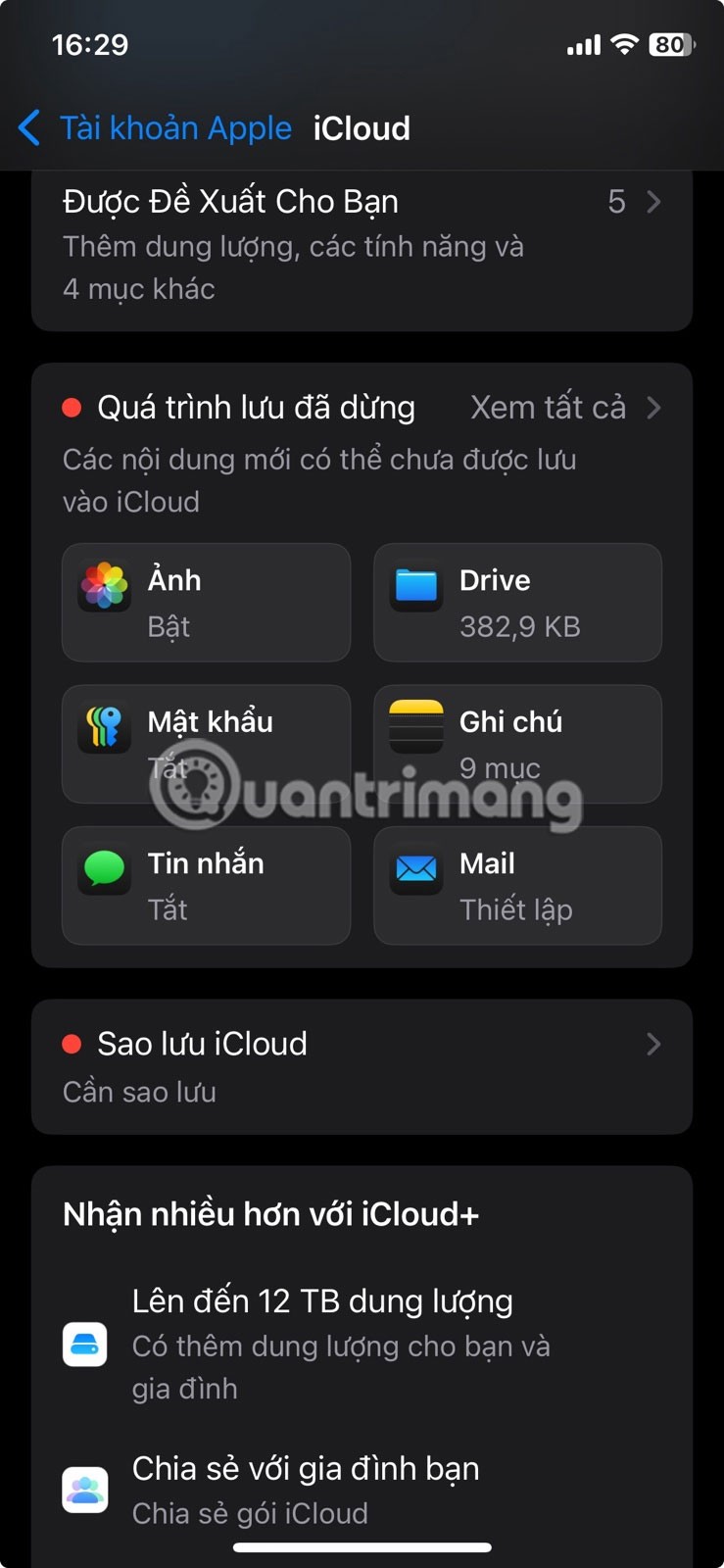
تأكد من تشغيل مفتاح "مزامنة هذا iPhone" .
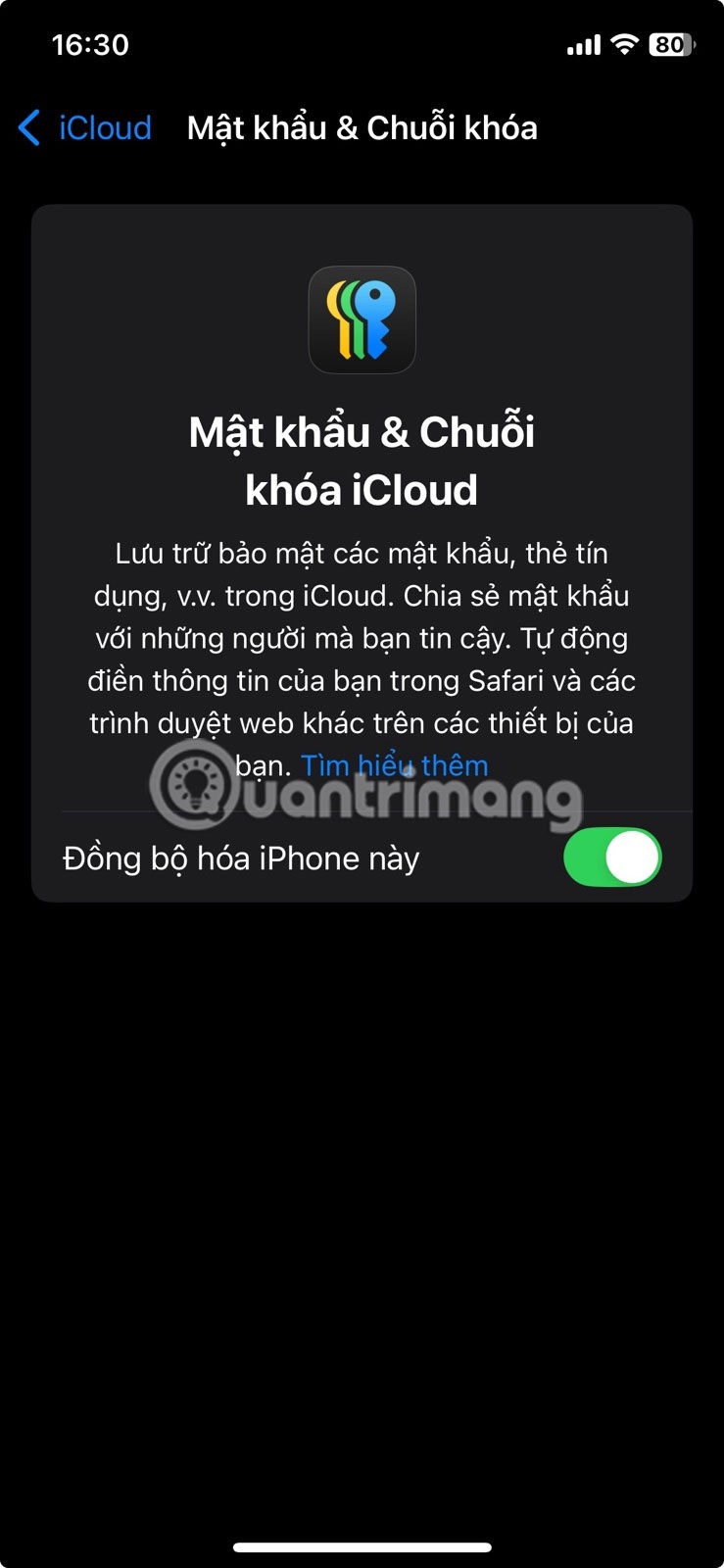
بعد ذلك، ارجع إلى شاشة الإعدادات وانتقل إلى التطبيقات -> كلمات المرور .

اضغط على عرض إعدادات التعبئة التلقائية في الأسفل.

تأكد من تشغيل خيار "التعبئة التلقائية لكلمات المرور ورموز المرور" في الجزء العلوي.

في قسم التعبئة التلقائية ، يجب تمكين كلمات المرور . إذا كنت تستخدم تطبيقًا تابعًا لجهة خارجية لإدارة كلمات المرور الخاصة بك، فهذا هو الوقت المناسب لتمكين التبديل الخاص بالتطبيق من القسم أدناه. يمكن أن يستخدم الملء التلقائي أيضًا المعلومات المخزنة في متصفحك.
ملاحظة : في إصدارات iOS الأقدم، يمكنك أيضًا الانتقال إلى الإعدادات -> Safari -> كلمات المرور والتعبئة التلقائية وتشغيل السماح دائمًا . تتيح هذه الميزة لنظام iOS تذكر كلمات المرور حتى لو طلب موقع الويب عدم تذكرها.
تعديل كلمات المرور المحفوظة للتعبئة التلقائية
إذا كنت بحاجة إلى تعديل كلمة المرور على جهاز iPhone الخاص بك، فإليك ما يجب عليك فعله.
انتقل إلى الإعدادات -> التطبيقات -> كلمات المرور ، كما هو موضح أعلاه. في الأسفل، انقر فوق فتح كلمة المرور .

سيؤدي هذا إلى فتح تطبيق كلمات المرور. هنا، حدد خيار "الكل" لعرض كلمات المرور الخاصة بك.
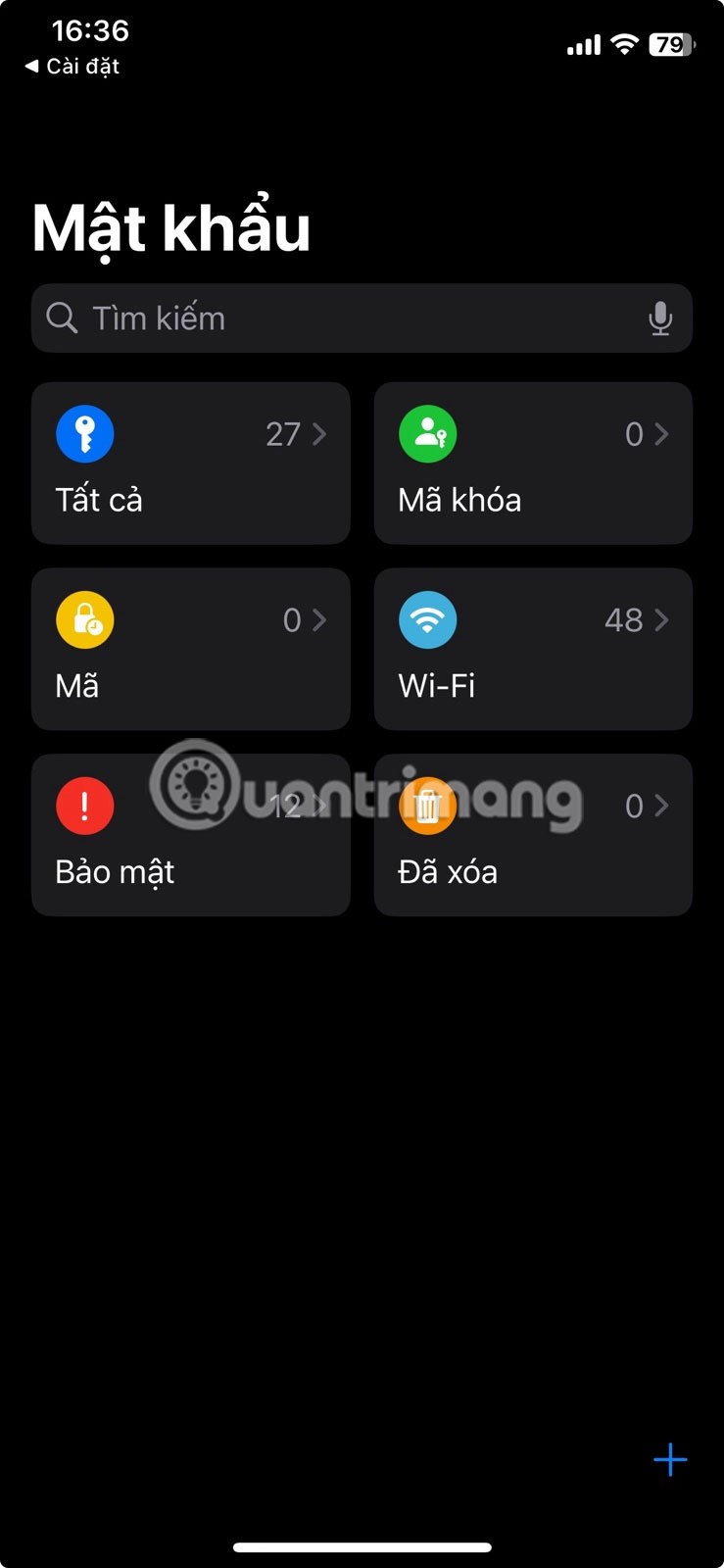
حدد أحد حساباتك.
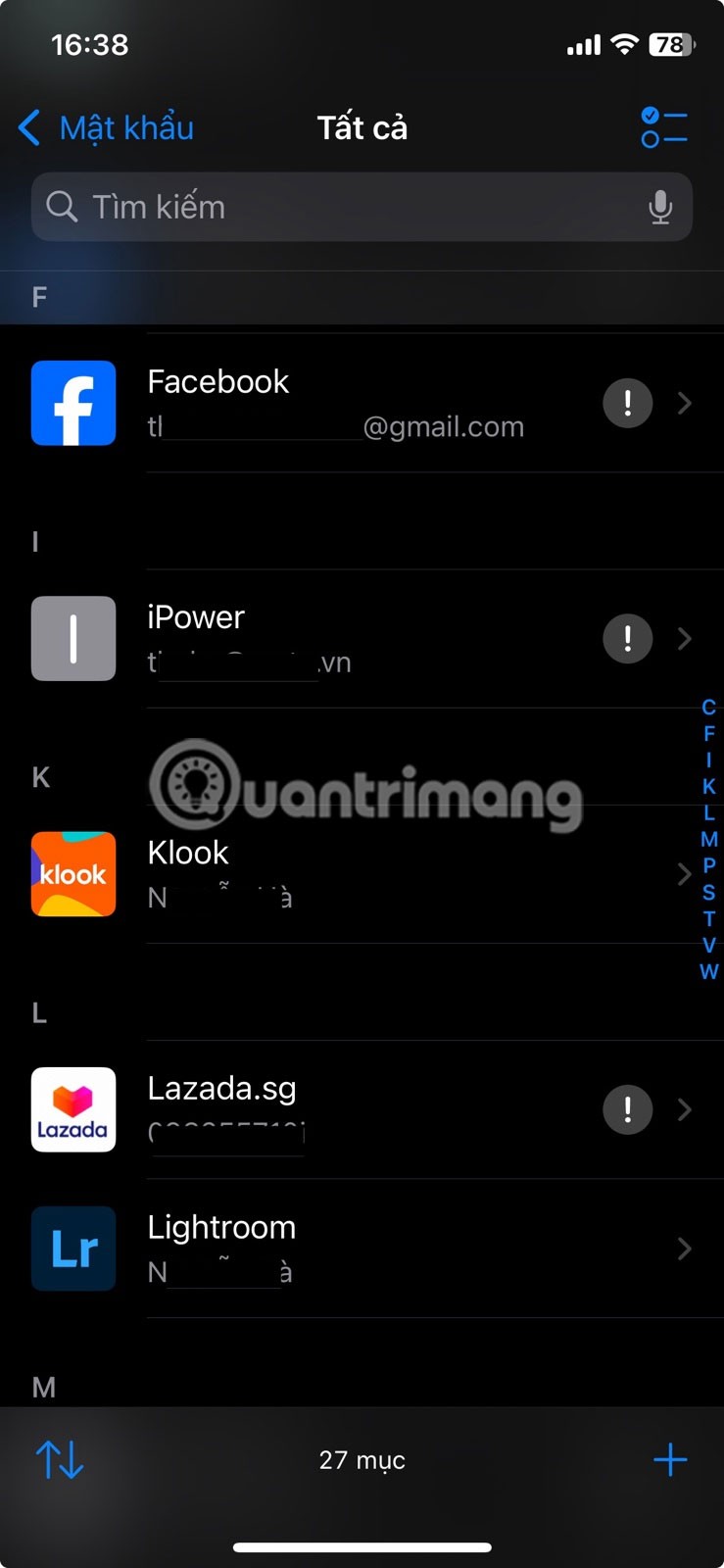
اضغط على تحرير في الزاوية اليمنى العليا.
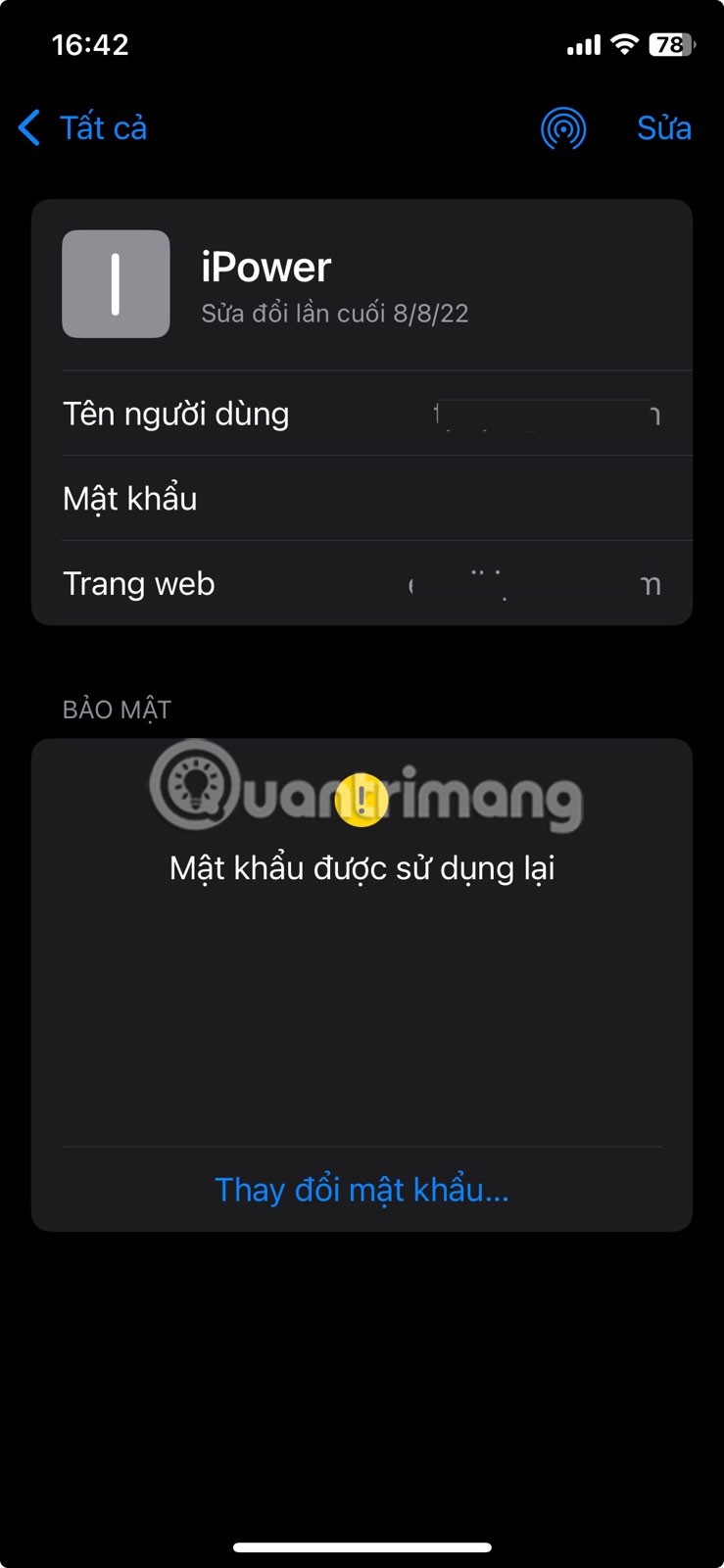
حدد تغيير كلمة المرور . اتبع التعليمات الواردة هناك لتغيير كلمة المرور الخاصة بك.
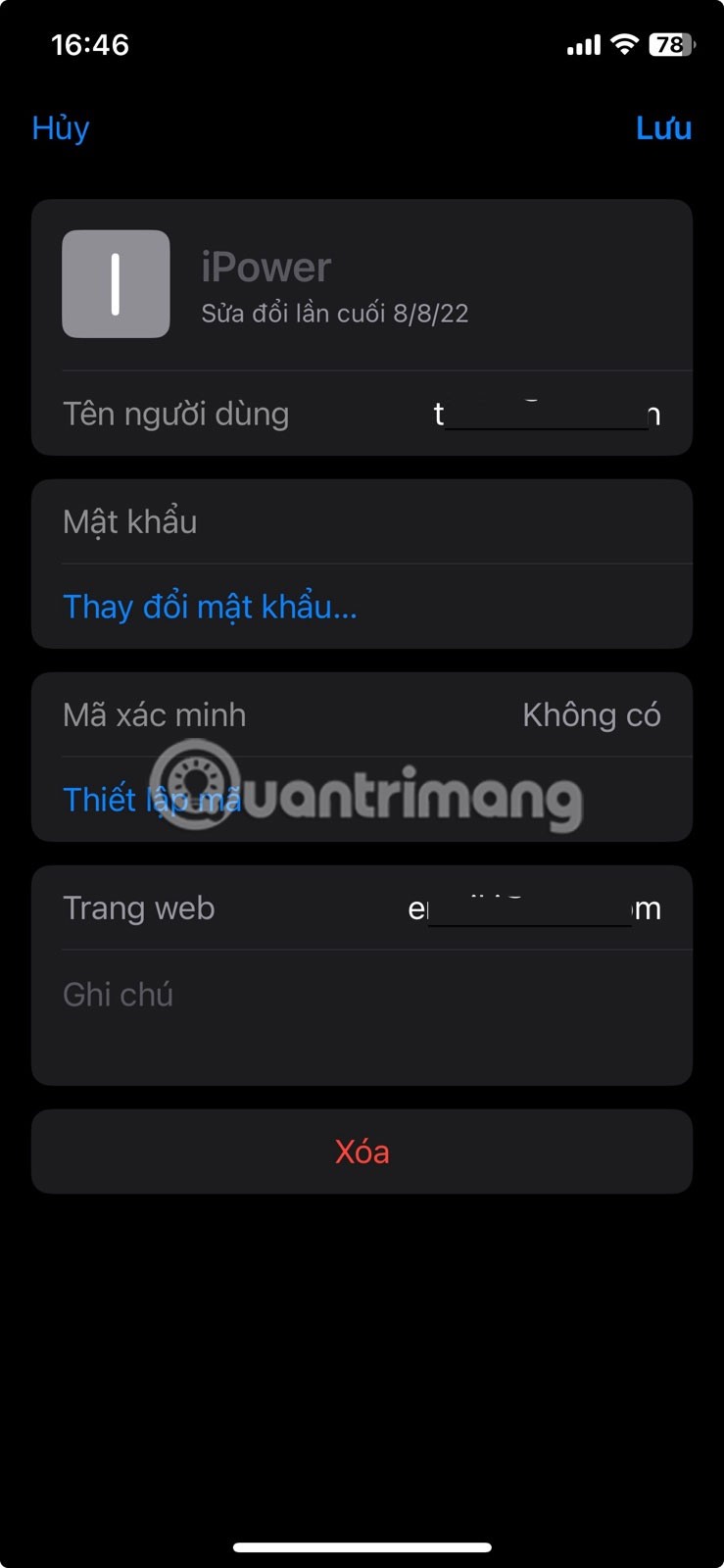
وأخيرًا، انقر فوق حفظ.
استخدام التعبئة التلقائية في Safari والتطبيقات الأخرى
بمجرد إعداد التعبئة التلقائية على جهاز iPhone (أو iPad)، يصبح ملء نماذج التسجيل أمرًا سهلاً.
بمجرد وصولك إلى الصفحة التي تطلب تفاصيلك، انقر فوق الحقل ذي الصلة واضغط على زر التعبئة التلقائية لجهات الاتصال الذي يظهر في الأسفل.

قم باختيار الخيار الأول الذي يظهر في النافذة المنبثقة. ثم اضغط على السهم لأسفل للانتقال إلى الحقل التالي، ثم اضغط على التعبئة التلقائية مرة أخرى.
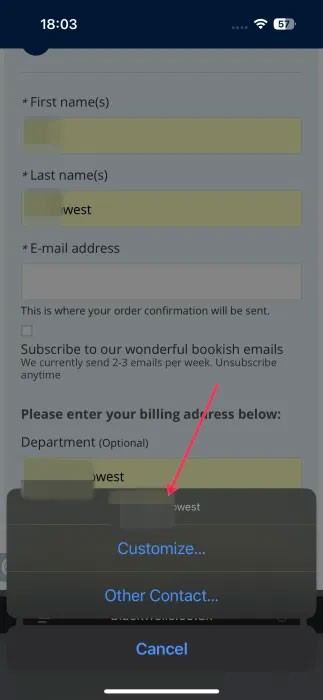
على سبيل المثال، إذا كان لديك عناوين متعددة محفوظة، فانقر فوق التعبئة التلقائية ثم مخصص في الأسفل لتحديد العنوان الصحيح.
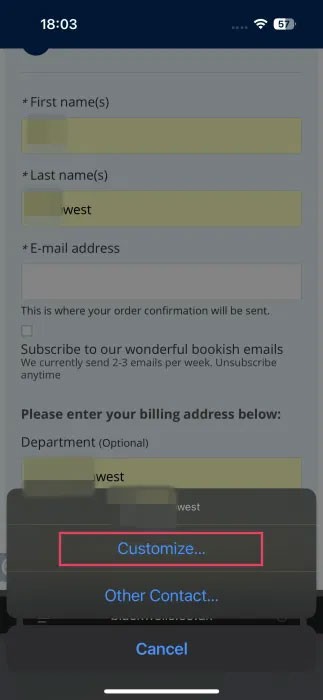
وتذكر أيضًا أنه يجب عليك دائمًا تعيين كلمة مرور قوية لحماية نفسك من أي هجمات محتملة على حسابك. إن معرفة الأساليب التي يستخدمها المتسللون لاختراق كلمات المرور يمكن أن تساعدك على تعزيز دفاعاتك ضد التهديدات الإلكترونية.
يمكن أن تتسبب العديد من المشكلات المختلفة في عدم استجابة iPhone أو حتى عدم تشغيله. والخبر السار هو أنه يمكنك إصلاح معظم هذه المشاكل دون الحاجة إلى نقل جهازك إلى مركز الخدمة.
بعد اختبار جميع مرشحات الصور على جهاز iPhone الخاص بك، سوف تختار في النهاية المرشحات المفضلة لديك. هذه هي أفضل المرشحات التي ينبغي عليك استخدامها لصورك.
هل تعلم أنه بإمكانك استخدام هاتفك الآيفون ككاميرا ويب؟ إن هذه الممارسة لها فوائد عملية معينة. إذا كان لديك هاتف iPhone قديم، فإن استخدامه ككاميرا ويب يمكن أن يوفر لك مبلغًا كبيرًا من المال.
هل تتذكر عدد المرات التي قمت فيها بتثبيت تطبيق، ثم نقرت بسرعة على زر "السماح" عند المطالبة بالوصول إلى الصور، ثم انتقلت إلى تطبيق آخر دون تفكير ثانٍ؟
تم تجهيز طرازات iPhone 16 Pro الجديدة بمودم Snapdragon X75، والذي يجلب العديد من التحسينات.
أصدرت Apple للتو تحديث iOS 18 RC في صباح يوم 12 سبتمبر وجلبت ميزة Repair Assistant إلى iPhone. وهذا يعني أن مكونات iPhone ستكون مرتبطة بحساب Apple الخاص بالمستخدم، وعند تثبيتها على جهاز آخر، سيتم قفلها.
تم دمج 6 أنماط إضاءة مميزة في iPhone كوضع عمودي. لكنها ليست مخصصة لالتقاط صور شخصية فقط.
يمكن لتطبيقات الكاميرا الافتراضية على هاتفك القيام بالكثير، ولكنها لا تزال لا تحتوي على العديد من الأدوات الأكثر تقدمًا للتصوير الإبداعي. إليكم أفضل تطبيقات التصوير الفوتوغرافي للهاتف.
إذا كنت تستخدم iPhone 6 أو iPhone 6 Plus أو طرازات iPhone الأقدم، فلن تتمكن من الحصول على الإصدارات الجديدة من Opera على جهازك.
يقدم الجمع بين هاتف iPhone وهاتف Android مزايا تجعل حمل كليهما يستحق العناء.
وبحسب تقارير من بعض مالكي هواتف آيفون، فإن تحديث iOS الجديد منحهم حلاً لإبقاء أيديهم دافئة خلال أيام الشتاء الباردة هذه.
يعد تحديث برنامج iPhone الخاص بك (iOS) فكرة جيدة. التحديث متاح مجانًا من Apple. تطبق الشركة أحدث الميزات وإصلاحات الأمان على iPhone. إليك كيفية تحديث جهاز iPhone الخاص بك إلى أحدث إصدار من نظام التشغيل iOS.
تنظيم صورك الخاصة يجعل من السهل العثور على اللحظات التي لا تنسى وإحيائها. فما هي أفضل طريقة لتنظيم الصور على جهاز iPhone الخاص بك؟
iPhone 16e هو أحدث طراز iPhone تم الإعلان عنه للتو من قبل شركة Apple، وقد جذب على الفور الكثير من الاهتمام من قبل المستخدمين عندما تم تسعيره بمستوى مناسب جدًا، فقط 599 دولارًا أمريكيًا.
على الرغم من أن جهاز iPhone الخاص بك يمكنه تصوير مقاطع فيديو رائعة بمجرد إخراجه من العلبة، إلا أنه يمكنك الحصول على نتائج أفضل من خلال تعديل بعض إعدادات الكاميرا.
ليس بالضرورة أن يبدو هاتف سامسونج جالاكسي الفاخر مطابقًا تمامًا لأي هاتف آخر في السوق. مع بعض التعديلات البسيطة، يمكنك جعله أكثر خصوصية وأناقة وتميزًا.
بعد أن سئموا من نظام التشغيل iOS، تحولوا أخيرًا إلى هواتف Samsung، وليس لديهم أي ندم على هذا القرار.
تتيح لك واجهة ويب حساب Apple في متصفحك عرض معلوماتك الشخصية، وتغيير الإعدادات، وإدارة الاشتراكات، والمزيد. ولكن في بعض الأحيان، قد لا تتمكن من تسجيل الدخول لأسباب متعددة.
سيساعدك تغيير DNS على iPhone أو تغيير DNS على Android في الحفاظ على اتصال مستقر وزيادة سرعة اتصال الشبكة والوصول إلى المواقع المحظورة.
عندما تصبح ميزة "العثور على موقعي" غير دقيقة أو غير موثوقة، قم بتطبيق بعض التعديلات لجعلها أكثر دقة عندما تكون هناك حاجة إليها بشدة.
لم يتوقع الكثير من الناس أبدًا أن تصبح الكاميرا الأضعف في هواتفهم سلاحًا سريًا للتصوير الإبداعي.
الاتصال قريب المدى هو تقنية لاسلكية تسمح للأجهزة بتبادل البيانات عندما تكون قريبة من بعضها البعض، عادة في غضون بضعة سنتيمترات.
قدمت Apple ميزة "الطاقة التكيفية"، التي تعمل جنبًا إلى جنب مع وضع الطاقة المنخفضة. كلاهما يُطيل عمر بطارية iPhone، لكنهما يعملان بطرق مختلفة تمامًا.
مع تطبيقات النقر التلقائي، لن تحتاج إلى القيام بالكثير عند لعب الألعاب أو استخدام التطبيقات أو المهام المتاحة على الجهاز.
اعتمادًا على احتياجاتك، من المرجح أن تحصل على مجموعة من الميزات الحصرية الخاصة بـ Pixel تعمل على جهاز Android الحالي لديك.
لا يتضمن الإصلاح بالضرورة حذف صورك أو تطبيقاتك المفضلة؛ حيث يتضمن One UI بعض الخيارات التي تسهل استعادة المساحة.
يتعامل معظمنا مع منفذ شحن هواتفنا الذكية كما لو أن وظيفته الوحيدة هي الحفاظ على شحن البطارية. لكن هذا المنفذ الصغير أقوى بكثير مما يُفترض به.
إذا كنت قد سئمت من النصائح العامة التي لا تنجح أبدًا، فإليك بعض النصائح التي غيّرت بهدوء طريقة التقاط الصور.
إذا كنت تبحث عن هاتف ذكي جديد، فأول ما ستقع عليه عيناك بطبيعة الحال هو ورقة المواصفات. فهي مليئة بمعلومات عن الأداء، وعمر البطارية، وجودة الشاشة.
عند تثبيت تطبيق على جهاز iPhone من مصدر آخر، ستحتاج إلى تأكيد موثوقية التطبيق يدويًا. بعد ذلك، سيتم تثبيت التطبيق على جهاز iPhone الخاص بك للاستخدام.



























